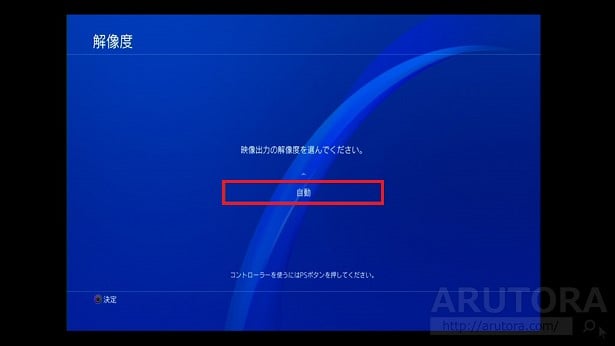PS4と接続して映像が途切れる(消える)場合は、機器リンク機能やHDCP機能が原因の場合や、PS4 がモニターを正常に認識できないことが原因の場合があります。
機器リンク機能やHDCP機能の設定について
1.PS4のコントローラーにある(PS)ボタンを押してメニューを開きます。
次に設定を選択します。

2.システムを選択します。

3.【HDMI機器リンクを有効にする】/【HDCPを有効にする】のチェックを外し決定し PS4 を再起動します。
※HDCPはブルーレイが再生できなくなるなどの症状が発生することがあるため、最初はHDMI機器リンクの無効のみ試し、改善がない場合は、HDCP設定の無効をお試しください。

PS4 がモニターを正常に認識できていないと思われる場合
1.PS4の電源を切り、モニターの電源を入れます。
PS4の電源を入れ、電源投入時の「ピッ」という音がなっても手は離さずに押し続けると、7秒くらい後で再度、ピッという音が鳴りますので、手を離します。
セーフモードでPS4が起動します。
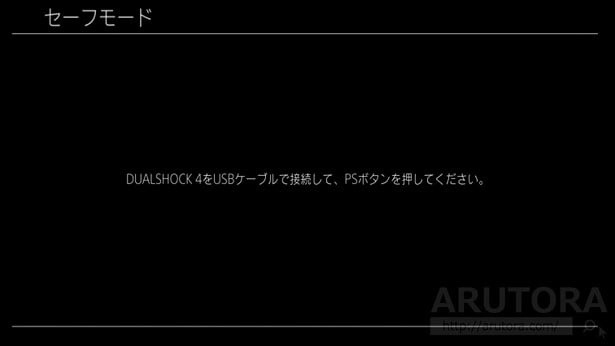
2.セーフモードの画面が表示されましたら[2.解像度を変更する]を選択します。

3.再起動します。

4.解像度は(自動)を選択します。